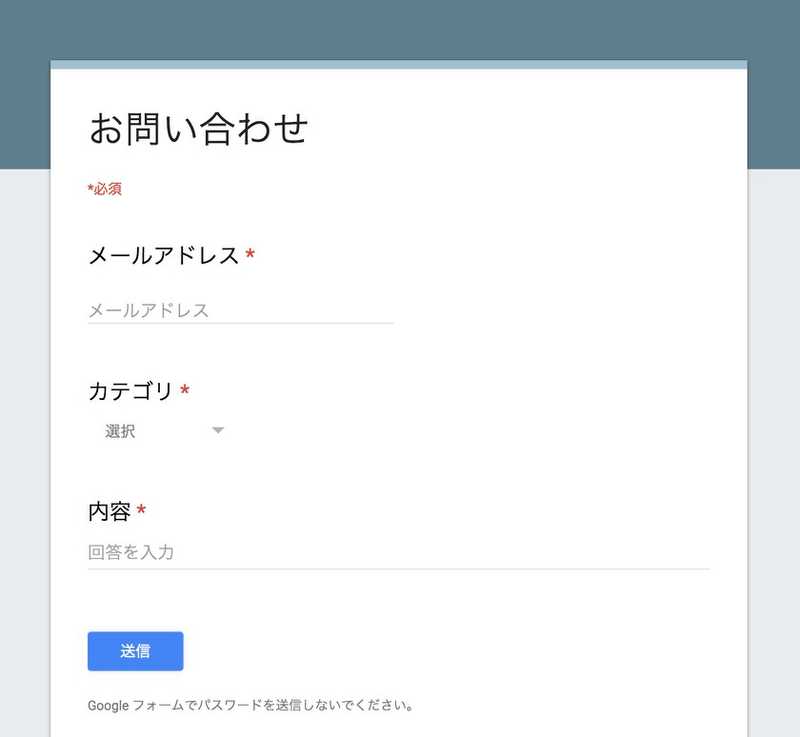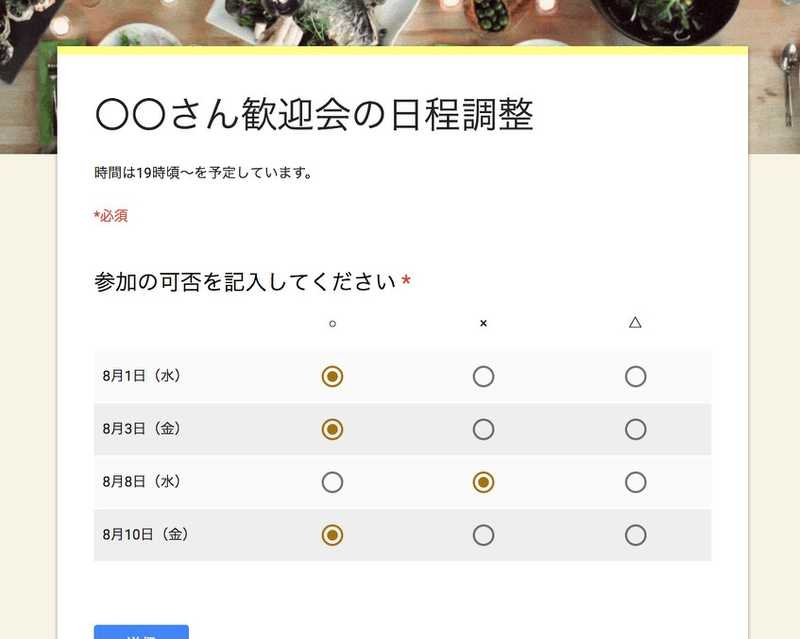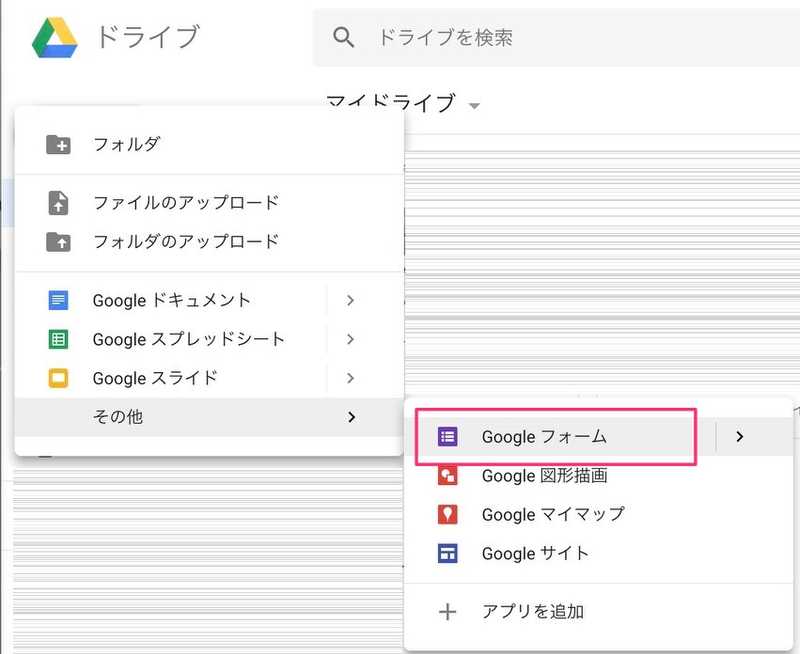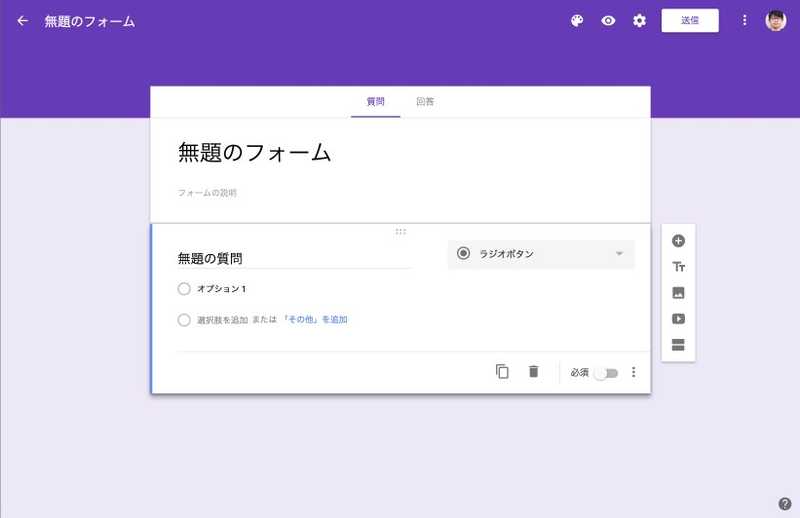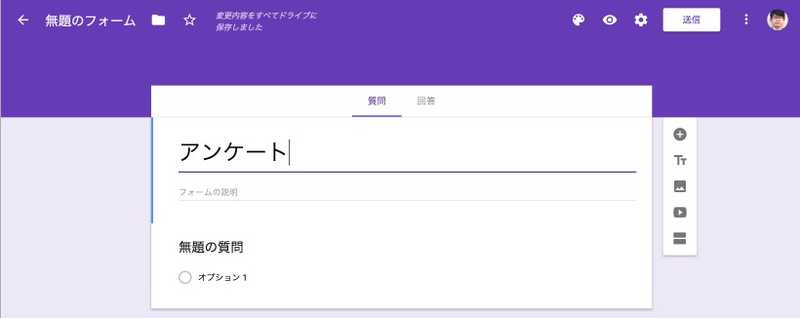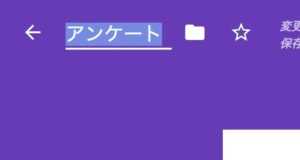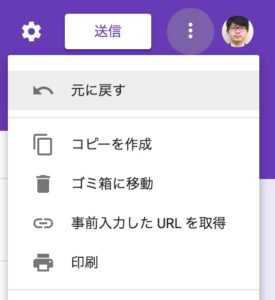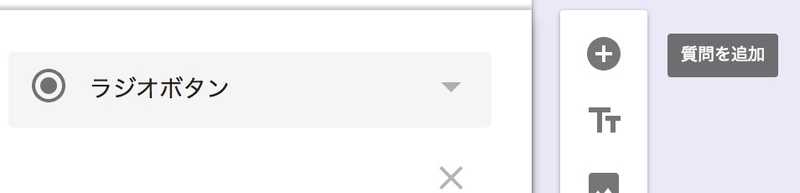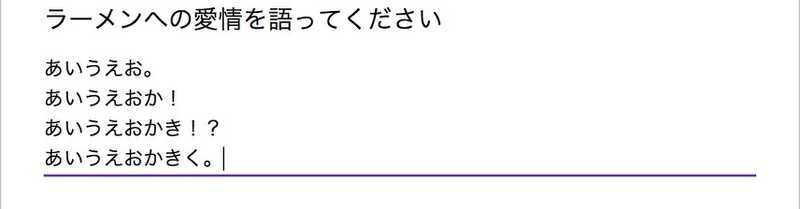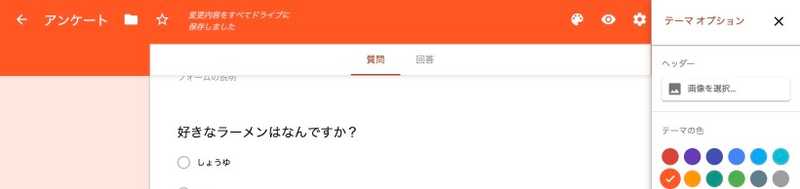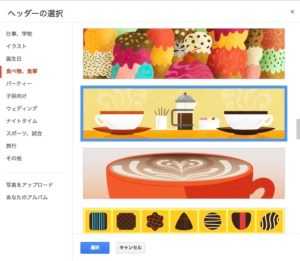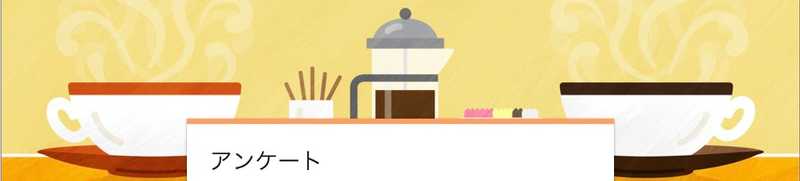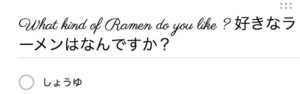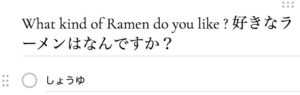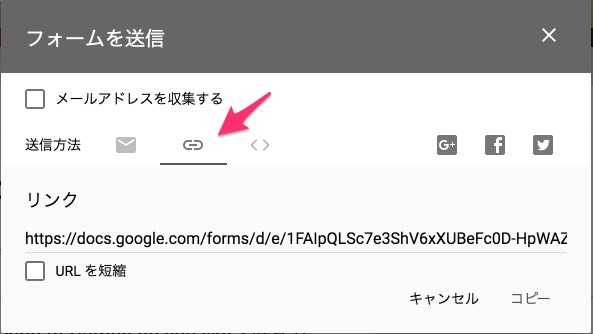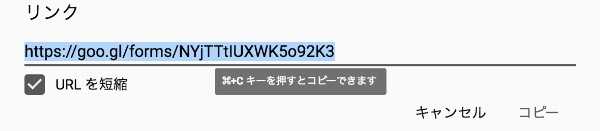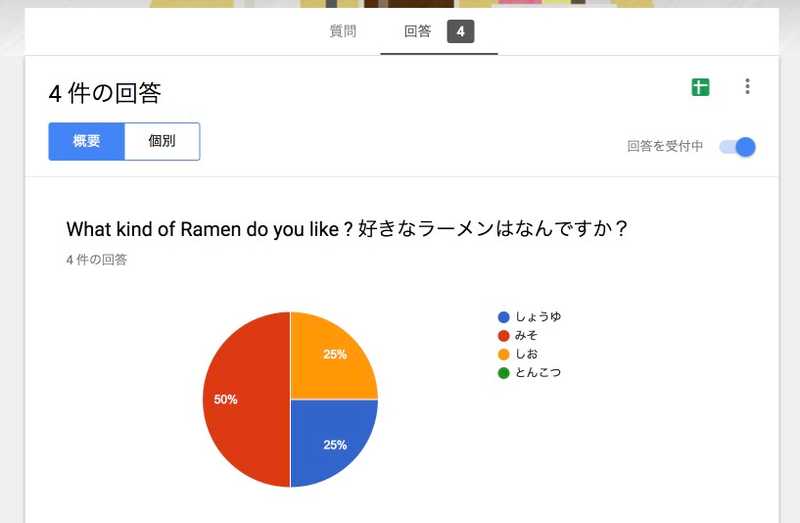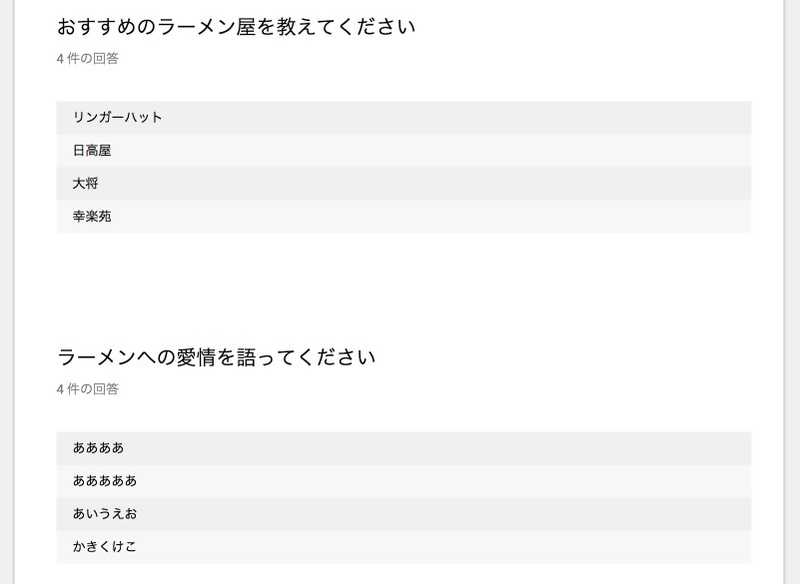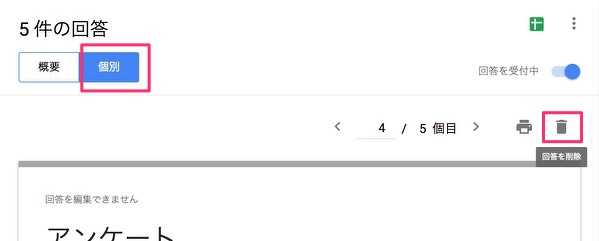【超入門】Googleフォームでアンケートを作る方法を丁寧に解説します
2018-08-01
こんにちは!
この記事では、
- 「Googleフォームって何ができるの?」
- 「Googleフォームを使ってみたいけどやり方が分からない!」
といった方に向けて、出来るだけ丁寧に解説していきます。
Googleフォームとは
Googleドライブのサービスの一つとして提供されている、「フォーム」を簡単に作れるサービスです。
「フォーム」とは、アンケート、とか、お問い合わせフォームみたいなやつで、「質問と回答入力欄がセットになった書式」の総称です。
Googleフォームを使うと、パソコンやスマホで回答できるフォームを超簡単に作れます。
例えば、「イベント来場者向けのアンケート」とか
「お問い合わせフォーム」とか
「飲み会の日程調整アンケート」とか
が作れたりします。
GoogleフォームはGoogleアカウントを持っていれば無料で利用できます。
Googleフォームを作ってみよう
それでは1つ簡単なフォームを作ってみましょう。
作成はGoogleドライブから行えます。
Googleドライブを開き、左上にある「新規」をクリックします。
開いたメニューから「その他」→「Googleフォーム」をクリックします。
これでフォームが新規作成されました。
(右上の人は私のGoogleアカウントのアイコンなので気にしないでください😎)
まずはタイトルをつけてみましょう。真ん中の大きい文字の箇所です。
左上の名前のところをクリックすると、自動的にタイトルと同じ内容に変わります。
フォームのタイトルと左上の名前、何が違うのかというと、左上はGoogleドライブ上のファイル名にあたるものです。
とりあえずはフォームのタイトルと同じにしておけば良いです。
Googleドライブの共通の機能として、内容を編集するたびに自動保存が行われます。
右上の「・・・」をクリックして、「元に戻す」をクリックすることで、変更を取り消すことができます。
間違って書き換えてしまったときでも安心ですね。
フォームの質問を作成していきましょう。
既に「無題の質問」というのが作成されているのでこれを編集します。
また、フォームの右側に浮かんでるアイコンの中から、
「質問を追加」(「+」のアイコン)をクリックすると、質問を追加できます
質問文を入力して、
プルダウンリストから回答の形式が選べます。
いろいろ種類があるのですが、今回はシンプルな
- ラジオボタン
- 記述式
- 段落
を使って作成していきます。
選択式
短文
段落
質問を3つ作成してみました。
画面上部の「テーマをカスタマイズ」(パレットのアイコン)をクリックすると、フォームの見た目を変更できます。
色を選んだり、ヘッダー部分に画像を入れたりすることができます。
色の変更
ヘッダー画像
フォントの設定は、質問文の中の、「半角英数字だけ」しか反映されません。
ちょっと残念ですね。
ベーシック
デコラティブ
フォーマル
プレイフル
そんな感じで、完成です!
右上の「プレビュー」(目のアイコン)をクリックすると、実際に回答を入力できる画面が開きます。
利用者向けに共有しましょう
画面上部にある「送信」を押します。
(ここにある「送信」は、フォームの回答を送信する意味ではなく、フォームのURLを他の人に「送信」する、という意味です。 他のサービスだと「共有」と言っているものに近いです。ややこしいですね。)
手っ取り早いのは、リンクで共有する方法でしょう。
「リンク」(鎖のアイコン)をクリックして、URLをコピーできます。
これをメールやLINEで利用者に伝えたり、ホームページに掲載すればOKです。
「URLを短縮」にチェックをすると、短いURLを作成してくれます。
回答の確認
試しに自分で何件か回答して、送られた回答の結果を確認してみましょう。
編集画面の「回答」タブをクリックすると、確認画面が開きます。
質問ごとに自動的に集計してグラフや一覧で表示してくれます。
注意として、回答が集まってから質問を追加、削除したり、回答方式を変更した場合、アンケートと集計結果が一致しなくなってしまいますので避けましょう。
質問を追加した場合
→ それ以前に来た回答は、追加した質問に未回答の状態となる。
質問を削除した場合
→ それ以前に来た、その質問に対する回答が消えてしまう。
回答方式を変更した場合
→それ以前に来た回答は、変更した回答方式に沿っていないものになる。
(選択式の質問なのに記述式の回答が入っている、など)
回答を削除することもできます。
テストで入力した回答なんかはここで削除してしまいましょう。
「個別」表示で、1件だけ削除する事もできます。
まとめ
Googleアカウントを持っていれば、Googleドライブから作成できます。
質問と回答形式を入力していけば完成です。
回答は自動で集計され、グラフや一覧で確認できます。
以上です!